radio JEEP RENEGADE 2018 Instructieboek (in Dutch)
[x] Cancel search | Manufacturer: JEEP, Model Year: 2018, Model line: RENEGADE, Model: JEEP RENEGADE 2018Pages: 380, PDF Size: 6.15 MB
Page 329 of 380
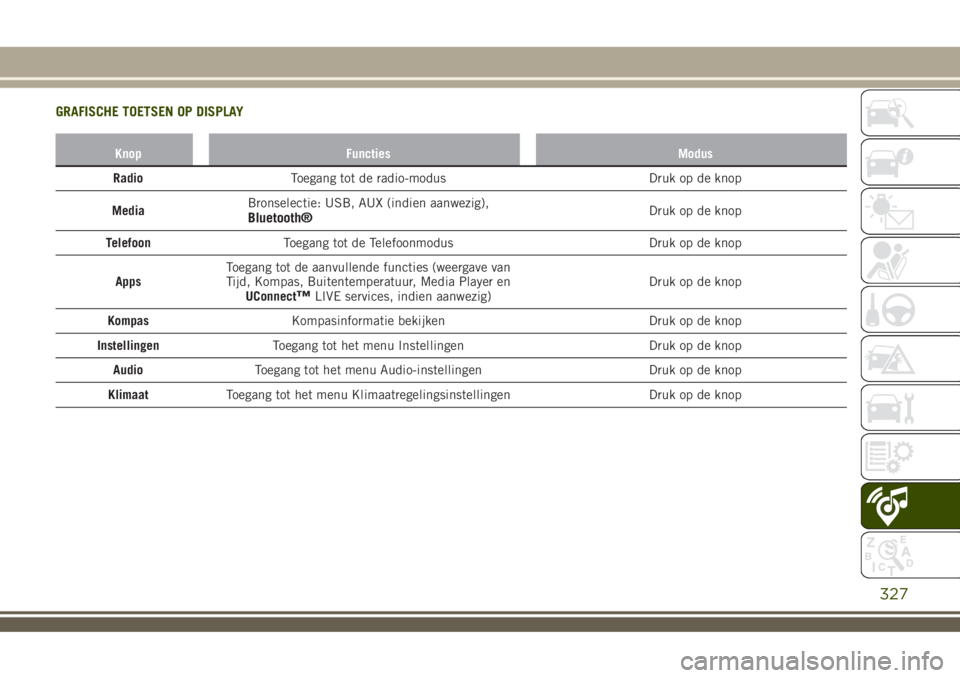
GRAFISCHE TOETSEN OP DISPLAY
Knop Functies Modus
RadioToegang tot de radio-modus Druk op de knop
MediaBronselectie: USB, AUX (indien aanwezig),
Bluetooth®Druk op de knop
TelefoonToegang tot de Telefoonmodus Druk op de knop
AppsToegang tot de aanvullende functies (weergave van
Tijd, Kompas, Buitentemperatuur, Media Player en
UConnect
™LIVE services, indien aanwezig)Druk op de knop
KompasKompasinformatie bekijken Druk op de knop
InstellingenToegang tot het menu Instellingen Druk op de knop
AudioToegang tot het menu Audio-instellingen Druk op de knop
KlimaatToegang tot het menu Klimaatregelingsinstellingen Druk op de knop
327
Page 330 of 380
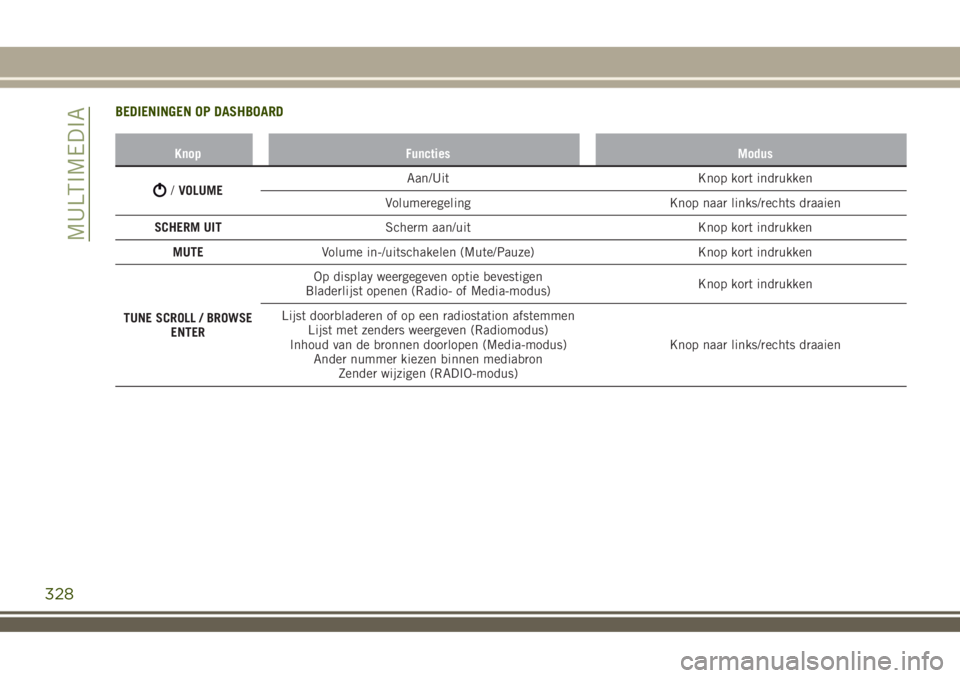
BEDIENINGEN OP DASHBOARD
Knop Functies Modus
/VOLUMEAan/Uit Knop kort indrukken
Volumeregeling Knop naar links/rechts draaien
SCHERM UITScherm aan/uit Knop kort indrukken
MUTEVolume in-/uitschakelen (Mute/Pauze) Knop kort indrukken
TUNE SCROLL / BROWSE
ENTEROp display weergegeven optie bevestigen
Bladerlijst openen (Radio- of Media-modus)Knop kort indrukken
Lijst doorbladeren of op een radiostation afstemmen
Lijst met zenders weergeven (Radiomodus)
Inhoud van de bronnen doorlopen (Media-modus)
Ander nummer kiezen binnen mediabron
Zender wijzigen (RADIO-modus)Knop naar links/rechts draaien
328
MULTIMEDIA
Page 333 of 380
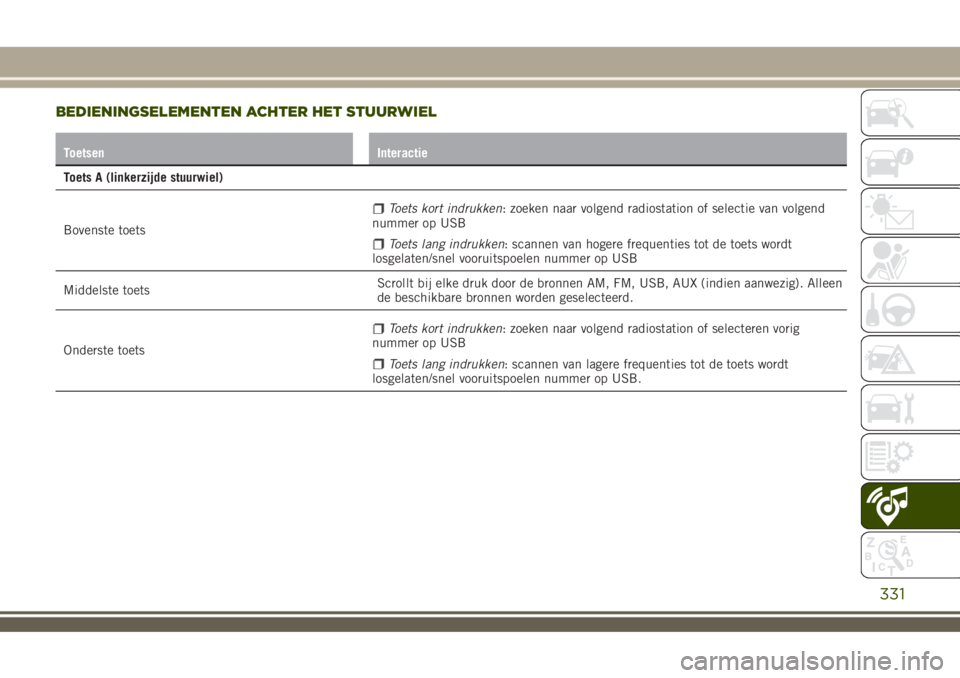
BEDIENINGSELEMENTEN ACHTER HET STUURWIEL
Toetsen Interactie
Toets A (linkerzijde stuurwiel)
Bovenste toets
Toets kort indrukken: zoeken naar volgend radiostation of selectie van volgend
nummer op USB
Toets lang indrukken: scannen van hogere frequenties tot de toets wordt
losgelaten/snel vooruitspoelen nummer op USB
Middelste toetsScrollt bij elke druk door de bronnen AM, FM, USB, AUX (indien aanwezig). Alleen
de beschikbare bronnen worden geselecteerd.
Onderste toets
Toets kort indrukken: zoeken naar volgend radiostation of selecteren vorig
nummer op USB
Toets lang indrukken: scannen van lagere frequenties tot de toets wordt
losgelaten/snel vooruitspoelen nummer op USB.
331
Page 335 of 380
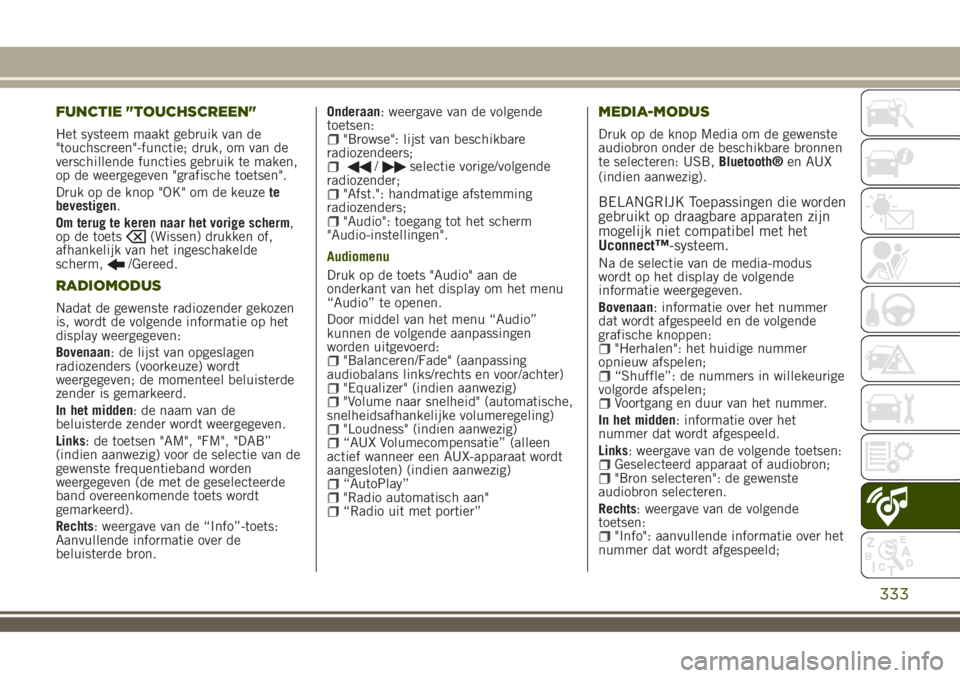
FUNCTIE "TOUCHSCREEN"
Het systeem maakt gebruik van de
"touchscreen"-functie; druk, om van de
verschillende functies gebruik te maken,
op de weergegeven "grafische toetsen".
Druk op de knop "OK" om de keuzete
bevestigen.
Om terug te keren naar het vorige scherm,
op de toets
(Wissen) drukken of,
afhankelijk van het ingeschakelde
scherm,
/Gereed.
RADIOMODUS
Nadat de gewenste radiozender gekozen
is, wordt de volgende informatie op het
display weergegeven:
Bovenaan: de lijst van opgeslagen
radiozenders (voorkeuze) wordt
weergegeven; de momenteel beluisterde
zender is gemarkeerd.
In het midden: de naam van de
beluisterde zender wordt weergegeven.
Links: de toetsen "AM", "FM", "DAB”
(indien aanwezig) voor de selectie van de
gewenste frequentieband worden
weergegeven (de met de geselecteerde
band overeenkomende toets wordt
gemarkeerd).
Rechts: weergave van de “Info”-toets:
Aanvullende informatie over de
beluisterde bron.Onderaan: weergave van de volgende
toetsen:
"Browse": lijst van beschikbare
radiozendeers;
/selectie vorige/volgende
radiozender;
"Afst.": handmatige afstemming
radiozenders;
"Audio": toegang tot het scherm
"Audio-instellingen".
Audiomenu
Druk op de toets "Audio" aan de
onderkant van het display om het menu
“Audio” te openen.
Door middel van het menu “Audio”
kunnen de volgende aanpassingen
worden uitgevoerd:
"Balanceren/Fade" (aanpassing
audiobalans links/rechts en voor/achter)
"Equalizer" (indien aanwezig)"Volume naar snelheid" (automatische,
snelheidsafhankelijke volumeregeling)
"Loudness" (indien aanwezig)“AUX Volumecompensatie” (alleen
actief wanneer een AUX-apparaat wordt
aangesloten) (indien aanwezig)
“AutoPlay”"Radio automatisch aan"“Radio uit met portier”
MEDIA-MODUS
Druk op de knop Media om de gewenste
audiobron onder de beschikbare bronnen
te selecteren: USB,Bluetooth®en AUX
(indien aanwezig).
BELANGRIJK Toepassingen die worden
gebruikt op draagbare apparaten zijn
mogelijk niet compatibel met het
Uconnect™-systeem.
Na de selectie van de media-modus
wordt op het display de volgende
informatie weergegeven.
Bovenaan: informatie over het nummer
dat wordt afgespeeld en de volgende
grafische knoppen:
"Herhalen": het huidige nummer
opnieuw afspelen;
“Shuffle”: de nummers in willekeurige
volgorde afspelen;
Voortgang en duur van het nummer.
In het midden: informatie over het
nummer dat wordt afgespeeld.
Links: weergave van de volgende toetsen:
Geselecteerd apparaat of audiobron;"Bron selecteren": de gewenste
audiobron selecteren.
Rechts: weergave van de volgende
toetsen:
"Info": aanvullende informatie over het
nummer dat wordt afgespeeld;
333
Page 336 of 380
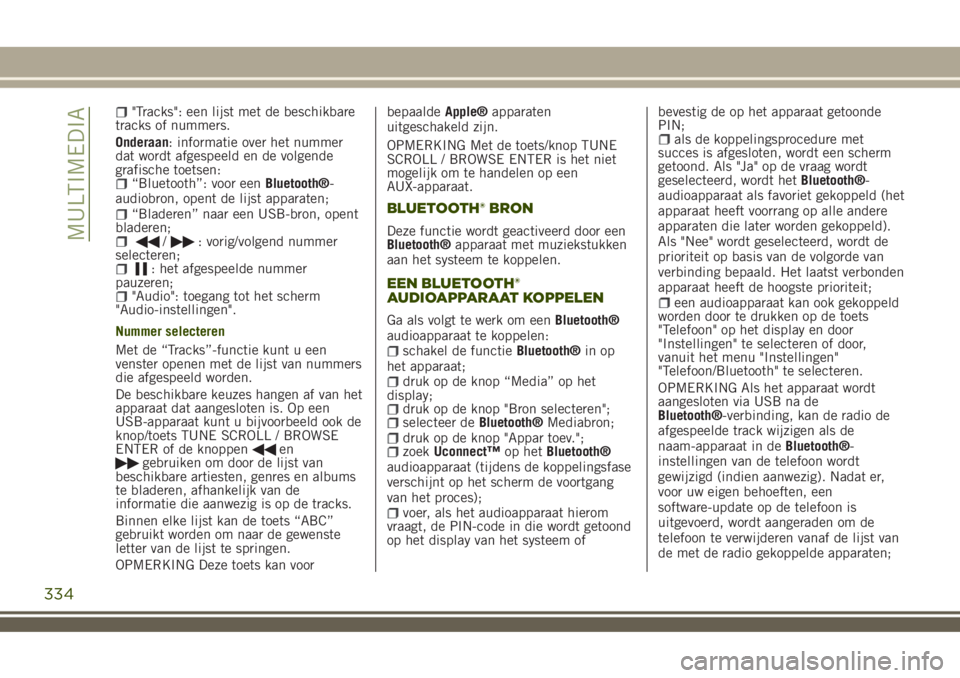
"Tracks": een lijst met de beschikbare
tracks of nummers.
Onderaan: informatie over het nummer
dat wordt afgespeeld en de volgende
grafische toetsen:
“Bluetooth”: voor eenBluetooth®-
audiobron, opent de lijst apparaten;
“Bladeren” naar een USB-bron, opent
bladeren;
/: vorig/volgend nummer
selecteren;
: het afgespeelde nummer
pauzeren;
"Audio": toegang tot het scherm
"Audio-instellingen".
Nummer selecteren
Met de “Tracks”-functie kunt u een
venster openen met de lijst van nummers
die afgespeeld worden.
De beschikbare keuzes hangen af van het
apparaat dat aangesloten is. Op een
USB-apparaat kunt u bijvoorbeeld ook de
knop/toets TUNE SCROLL / BROWSE
ENTER of de knoppen
engebruiken om door de lijst van
beschikbare artiesten, genres en albums
te bladeren, afhankelijk van de
informatie die aanwezig is op de tracks.
Binnen elke lijst kan de toets “ABC”
gebruikt worden om naar de gewenste
letter van de lijst te springen.
OPMERKING Deze toets kan voorbepaaldeApple®apparaten
uitgeschakeld zijn.
OPMERKING Met de toets/knop TUNE
SCROLL / BROWSE ENTER is het niet
mogelijk om te handelen op een
AUX-apparaat.
BLUETOOTH® BRON
Deze functie wordt geactiveerd door een
Bluetooth®apparaat met muziekstukken
aan het systeem te koppelen.
EEN BLUETOOTH®
AUDIOAPPARAAT KOPPELEN
Ga als volgt te werk om eenBluetooth®
audioapparaat te koppelen:
schakel de functieBluetooth®in op
het apparaat;
druk op de knop “Media” op het
display;
druk op de knop "Bron selecteren";selecteer deBluetooth®Mediabron;druk op de knop "Appar toev.";zoekUconnect™op hetBluetooth®
audioapparaat (tijdens de koppelingsfase
verschijnt op het scherm de voortgang
van het proces);
voer, als het audioapparaat hierom
vraagt, de PIN-code in die wordt getoond
op het display van het systeem ofbevestig de op het apparaat getoonde
PIN;
als de koppelingsprocedure met
succes is afgesloten, wordt een scherm
getoond. Als "Ja" op de vraag wordt
geselecteerd, wordt hetBluetooth®-
audioapparaat als favoriet gekoppeld (het
apparaat heeft voorrang op alle andere
apparaten die later worden gekoppeld).
Als "Nee" wordt geselecteerd, wordt de
prioriteit op basis van de volgorde van
verbinding bepaald. Het laatst verbonden
apparaat heeft de hoogste prioriteit;
een audioapparaat kan ook gekoppeld
worden door te drukken op de toets
"Telefoon" op het display en door
"Instellingen" te selecteren of door,
vanuit het menu "Instellingen"
"Telefoon/Bluetooth" te selecteren.
OPMERKING Als het apparaat wordt
aangesloten via USB na de
Bluetooth®-verbinding, kan de radio de
afgespeelde track wijzigen als de
naam-apparaat in deBluetooth®-
instellingen van de telefoon wordt
gewijzigd (indien aanwezig). Nadat er,
voor uw eigen behoeften, een
software-update op de telefoon is
uitgevoerd, wordt aangeraden om de
telefoon te verwijderen vanaf de lijst van
de met de radio gekoppelde apparaten;
334
MULTIMEDIA
Page 337 of 380
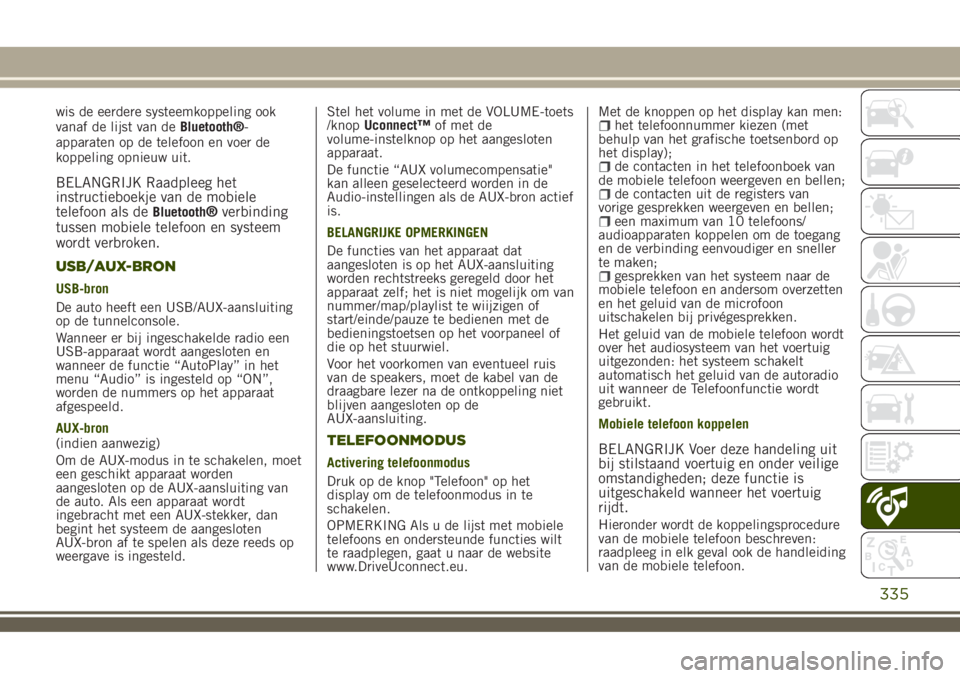
wis de eerdere systeemkoppeling ook
vanaf de lijst van deBluetooth®-
apparaten op de telefoon en voer de
koppeling opnieuw uit.
BELANGRIJK Raadpleeg het
instructieboekje van de mobiele
telefoon als de
Bluetooth®verbinding
tussen mobiele telefoon en systeem
wordt verbroken.
USB/AUX-BRON
USB-bron
De auto heeft een USB/AUX-aansluiting
op de tunnelconsole.
Wanneer er bij ingeschakelde radio een
USB-apparaat wordt aangesloten en
wanneer de functie “AutoPlay” in het
menu “Audio” is ingesteld op “ON”,
worden de nummers op het apparaat
afgespeeld.
AUX-bron
(indien aanwezig)
Om de AUX-modus in te schakelen, moet
een geschikt apparaat worden
aangesloten op de AUX-aansluiting van
de auto. Als een apparaat wordt
ingebracht met een AUX-stekker, dan
begint het systeem de aangesloten
AUX-bron af te spelen als deze reeds op
weergave is ingesteld.Stel het volume in met de VOLUME-toets
/knopUconnect™of met de
volume-instelknop op het aangesloten
apparaat.
De functie “AUX volumecompensatie"
kan alleen geselecteerd worden in de
Audio-instellingen als de AUX-bron actief
is.
BELANGRIJKE OPMERKINGEN
De functies van het apparaat dat
aangesloten is op het AUX-aansluiting
worden rechtstreeks geregeld door het
apparaat zelf; het is niet mogelijk om van
nummer/map/playlist te wiijzigen of
start/einde/pauze te bedienen met de
bedieningstoetsen op het voorpaneel of
die op het stuurwiel.
Voor het voorkomen van eventueel ruis
van de speakers, moet de kabel van de
draagbare lezer na de ontkoppeling niet
blijven aangesloten op de
AUX-aansluiting.
TELEFOONMODUS
Activering telefoonmodus
Druk op de knop "Telefoon" op het
display om de telefoonmodus in te
schakelen.
OPMERKING Als u de lijst met mobiele
telefoons en ondersteunde functies wilt
te raadplegen, gaat u naar de website
www.DriveUconnect.eu.Met de knoppen op het display kan men:
het telefoonnummer kiezen (met
behulp van het grafische toetsenbord op
het display);
de contacten in het telefoonboek van
de mobiele telefoon weergeven en bellen;
de contacten uit de registers van
vorige gesprekken weergeven en bellen;
een maximum van 10 telefoons/
audioapparaten koppelen om de toegang
en de verbinding eenvoudiger en sneller
te maken;
gesprekken van het systeem naar de
mobiele telefoon en andersom overzetten
en het geluid van de microfoon
uitschakelen bij privégesprekken.
Het geluid van de mobiele telefoon wordt
over het audiosysteem van het voertuig
uitgezonden: het systeem schakelt
automatisch het geluid van de autoradio
uit wanneer de Telefoonfunctie wordt
gebruikt.
Mobiele telefoon koppelen
BELANGRIJK Voer deze handeling uit
bij stilstaand voertuig en onder veilige
omstandigheden; deze functie is
uitgeschakeld wanneer het voertuig
rijdt.
Hieronder wordt de koppelingsprocedure
van de mobiele telefoon beschreven:
raadpleeg in elk geval ook de handleiding
van de mobiele telefoon.
335
Page 338 of 380
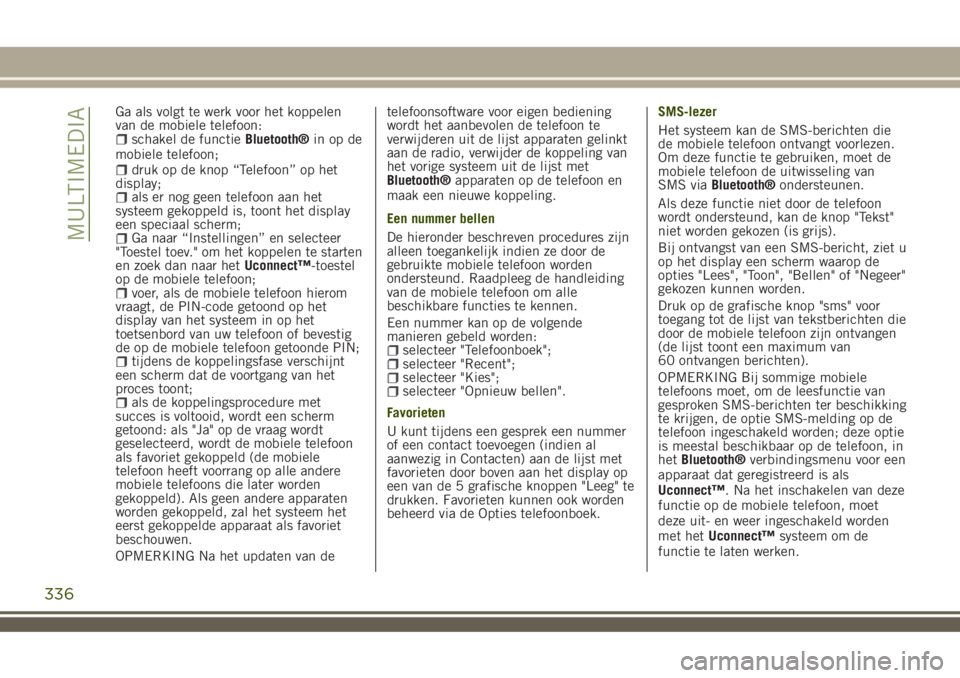
Ga als volgt te werk voor het koppelen
van de mobiele telefoon:
schakel de functieBluetooth®in op de
mobiele telefoon;
druk op de knop “Telefoon” op het
display;
als er nog geen telefoon aan het
systeem gekoppeld is, toont het display
een speciaal scherm;
Ga naar “Instellingen” en selecteer
"Toestel toev." om het koppelen te starten
en zoek dan naar hetUconnect™-toestel
op de mobiele telefoon;
voer, als de mobiele telefoon hierom
vraagt, de PIN-code getoond op het
display van het systeem in op het
toetsenbord van uw telefoon of bevestig
de op de mobiele telefoon getoonde PIN;
tijdens de koppelingsfase verschijnt
een scherm dat de voortgang van het
proces toont;
als de koppelingsprocedure met
succes is voltooid, wordt een scherm
getoond: als "Ja" op de vraag wordt
geselecteerd, wordt de mobiele telefoon
als favoriet gekoppeld (de mobiele
telefoon heeft voorrang op alle andere
mobiele telefoons die later worden
gekoppeld). Als geen andere apparaten
worden gekoppeld, zal het systeem het
eerst gekoppelde apparaat als favoriet
beschouwen.
OPMERKING Na het updaten van detelefoonsoftware voor eigen bediening
wordt het aanbevolen de telefoon te
verwijderen uit de lijst apparaten gelinkt
aan de radio, verwijder de koppeling van
het vorige systeem uit de lijst met
Bluetooth®apparaten op de telefoon en
maak een nieuwe koppeling.
Een nummer bellen
De hieronder beschreven procedures zijn
alleen toegankelijk indien ze door de
gebruikte mobiele telefoon worden
ondersteund. Raadpleeg de handleiding
van de mobiele telefoon om alle
beschikbare functies te kennen.
Een nummer kan op de volgende
manieren gebeld worden:
selecteer "Telefoonboek";selecteer "Recent";selecteer "Kies";selecteer "Opnieuw bellen".
Favorieten
U kunt tijdens een gesprek een nummer
of een contact toevoegen (indien al
aanwezig in Contacten) aan de lijst met
favorieten door boven aan het display op
een van de 5 grafische knoppen "Leeg" te
drukken. Favorieten kunnen ook worden
beheerd via de Opties telefoonboek.SMS-lezer
Het systeem kan de SMS-berichten die
de mobiele telefoon ontvangt voorlezen.
Om deze functie te gebruiken, moet de
mobiele telefoon de uitwisseling van
SMS viaBluetooth®ondersteunen.
Als deze functie niet door de telefoon
wordt ondersteund, kan de knop "Tekst"
niet worden gekozen (is grijs).
Bij ontvangst van een SMS-bericht, ziet u
op het display een scherm waarop de
opties "Lees", "Toon", "Bellen" of "Negeer"
gekozen kunnen worden.
Druk op de grafische knop "sms" voor
toegang tot de lijst van tekstberichten die
door de mobiele telefoon zijn ontvangen
(de lijst toont een maximum van
60 ontvangen berichten).
OPMERKING Bij sommige mobiele
telefoons moet, om de leesfunctie van
gesproken SMS-berichten ter beschikking
te krijgen, de optie SMS-melding op de
telefoon ingeschakeld worden; deze optie
is meestal beschikbaar op de telefoon, in
hetBluetooth®verbindingsmenu voor een
apparaat dat geregistreerd is als
Uconnect™. Na het inschakelen van deze
functie op de mobiele telefoon, moet
deze uit- en weer ingeschakeld worden
met hetUconnect™systeem om de
functie te laten werken.
336
MULTIMEDIA
Page 340 of 380
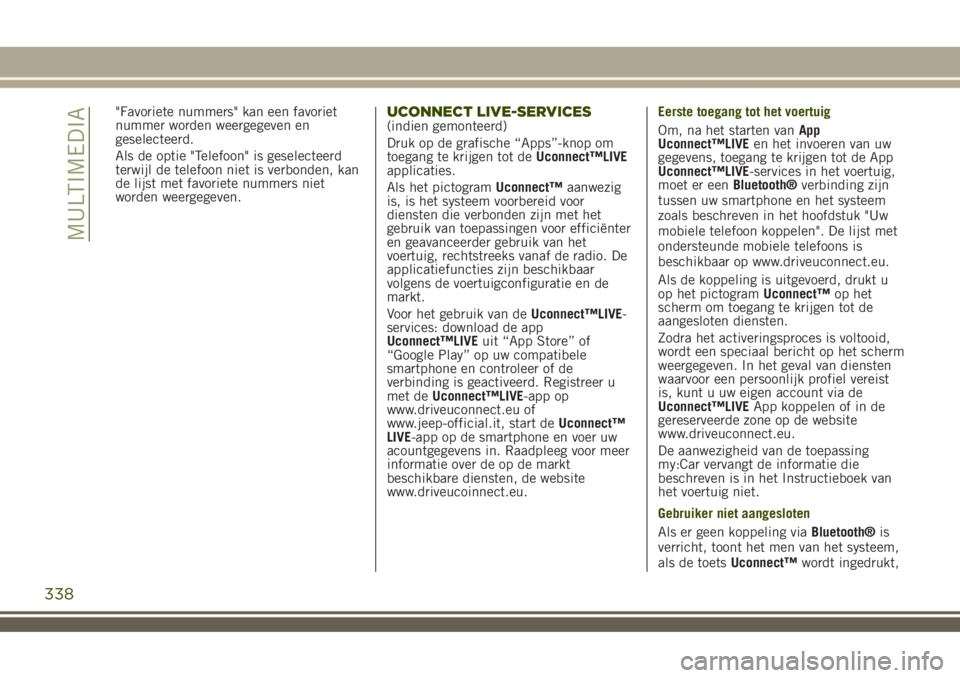
"Favoriete nummers" kan een favoriet
nummer worden weergegeven en
geselecteerd.
Als de optie "Telefoon" is geselecteerd
terwijl de telefoon niet is verbonden, kan
de lijst met favoriete nummers niet
worden weergegeven.UCONNECT LIVE-SERVICES(indien gemonteerd)
Druk op de grafische “Apps”-knop om
toegang te krijgen tot deUconnect™LIVE
applicaties.
Als het pictogramUconnect™aanwezig
is, is het systeem voorbereid voor
diensten die verbonden zijn met het
gebruik van toepassingen voor efficiënter
en geavanceerder gebruik van het
voertuig, rechtstreeks vanaf de radio. De
applicatiefuncties zijn beschikbaar
volgens de voertuigconfiguratie en de
markt.
Voor het gebruik van deUconnect™LIVE-
services: download de app
Uconnect™LIVEuit “App Store” of
“Google Play” op uw compatibele
smartphone en controleer of de
verbinding is geactiveerd. Registreer u
met deUconnect™LIVE-app op
www.driveuconnect.eu of
www.jeep-official.it, start deUconnect™
LIVE-app op de smartphone en voer uw
acountgegevens in. Raadpleeg voor meer
informatie over de op de markt
beschikbare diensten, de website
www.driveucoinnect.eu.Eerste toegang tot het voertuig
Om, na het starten vanApp
Uconnect™LIVEen het invoeren van uw
gegevens, toegang te krijgen tot de App
Uconnect™LIVE-services in het voertuig,
moet er eenBluetooth®verbinding zijn
tussen uw smartphone en het systeem
zoals beschreven in het hoofdstuk "Uw
mobiele telefoon koppelen". De lijst met
ondersteunde mobiele telefoons is
beschikbaar op www.driveuconnect.eu.
Als de koppeling is uitgevoerd, drukt u
op het pictogramUconnect™op het
scherm om toegang te krijgen tot de
aangesloten diensten.
Zodra het activeringsproces is voltooid,
wordt een speciaal bericht op het scherm
weergegeven. In het geval van diensten
waarvoor een persoonlijk profiel vereist
is, kunt u uw eigen account via de
Uconnect™LIVEApp koppelen of in de
gereserveerde zone op de website
www.driveuconnect.eu.
De aanwezigheid van de toepassing
my:Car vervangt de informatie die
beschreven is in het Instructieboek van
het voertuig niet.
Gebruiker niet aangesloten
Als er geen koppeling viaBluetooth®is
verricht, toont het men van het systeem,
als de toetsUconnect™wordt ingedrukt,
338
MULTIMEDIA
Page 341 of 380
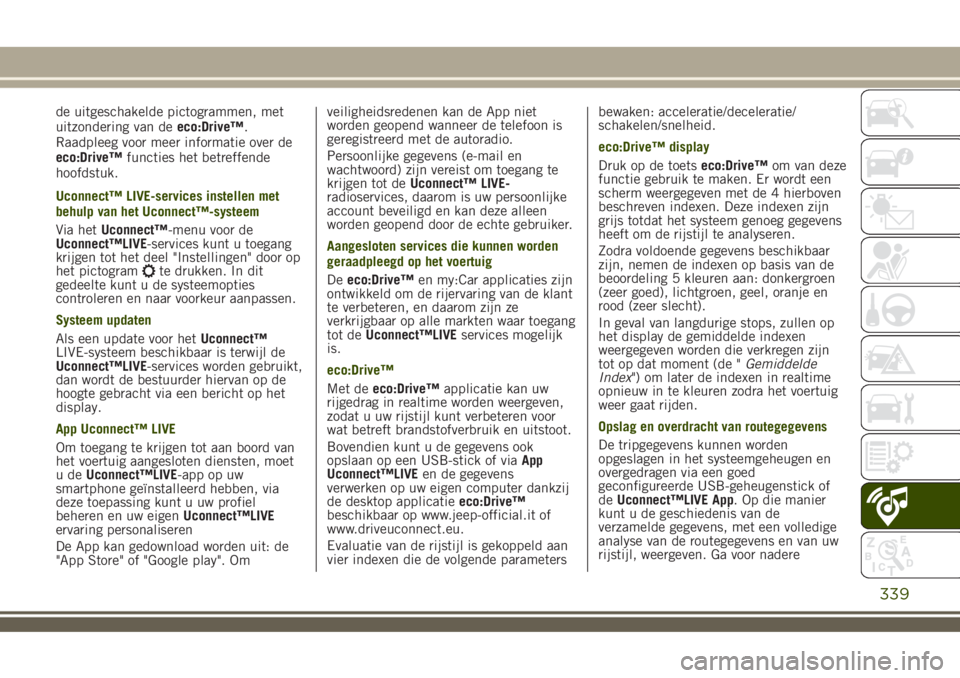
de uitgeschakelde pictogrammen, met
uitzondering van deeco:Drive™.
Raadpleeg voor meer informatie over de
eco:Drive™functies het betreffende
hoofdstuk.
Uconnect™ LIVE-services instellen met
behulp van het Uconnect™-systeem
Via hetUconnect™-menu voor de
Uconnect™LIVE-services kunt u toegang
krijgen tot het deel "Instellingen" door op
het pictogram
te drukken. In dit
gedeelte kunt u de systeemopties
controleren en naar voorkeur aanpassen.
Systeem updaten
Als een update voor hetUconnect™
LIVE-systeem beschikbaar is terwijl de
Uconnect™LIVE-services worden gebruikt,
dan wordt de bestuurder hiervan op de
hoogte gebracht via een bericht op het
display.
App Uconnect™ LIVE
Om toegang te krijgen tot aan boord van
het voertuig aangesloten diensten, moet
udeUconnect™LIVE-app op uw
smartphone geïnstalleerd hebben, via
deze toepassing kunt u uw profiel
beheren en uw eigenUconnect™LIVE
ervaring personaliseren
De App kan gedownload worden uit: de
"App Store" of "Google play". Omveiligheidsredenen kan de App niet
worden geopend wanneer de telefoon is
geregistreerd met de autoradio.
Persoonlijke gegevens (e-mail en
wachtwoord) zijn vereist om toegang te
krijgen tot deUconnect™ LIVE-
radioservices, daarom is uw persoonlijke
account beveiligd en kan deze alleen
worden geopend door de echte gebruiker.
Aangesloten services die kunnen worden
geraadpleegd op het voertuig
Deeco:Drive™en my:Car applicaties zijn
ontwikkeld om de rijervaring van de klant
te verbeteren, en daarom zijn ze
verkrijgbaar op alle markten waar toegang
tot deUconnect™LIVEservices mogelijk
is.
eco:Drive™
Met deeco:Drive™applicatie kan uw
rijgedrag in realtime worden weergeven,
zodat u uw rijstijl kunt verbeteren voor
wat betreft brandstofverbruik en uitstoot.
Bovendien kunt u de gegevens ook
opslaan op een USB-stick of viaApp
Uconnect™LIVEen de gegevens
verwerken op uw eigen computer dankzij
de desktop applicatieeco:Drive™
beschikbaar op www.jeep-official.it of
www.driveuconnect.eu.
Evaluatie van de rijstijl is gekoppeld aan
vier indexen die de volgende parametersbewaken: acceleratie/deceleratie/
schakelen/snelheid.
eco:Drive™ display
Druk op de toetseco:Drive™om van deze
functie gebruik te maken. Er wordt een
scherm weergegeven met de 4 hierboven
beschreven indexen. Deze indexen zijn
grijs totdat het systeem genoeg gegevens
heeft om de rijstijl te analyseren.
Zodra voldoende gegevens beschikbaar
zijn, nemen de indexen op basis van de
beoordeling 5 kleuren aan: donkergroen
(zeer goed), lichtgroen, geel, oranje en
rood (zeer slecht).
In geval van langdurige stops, zullen op
het display de gemiddelde indexen
weergegeven worden die verkregen zijn
tot op dat moment (de "Gemiddelde
Index") om later de indexen in realtime
opnieuw in te kleuren zodra het voertuig
weer gaat rijden.
Opslag en overdracht van routegegevens
De tripgegevens kunnen worden
opgeslagen in het systeemgeheugen en
overgedragen via een goed
geconfigureerde USB-geheugenstick of
deUconnect™LIVE App. Op die manier
kunt u de geschiedenis van de
verzamelde gegevens, met een volledige
analyse van de routegegevens en van uw
rijstijl, weergeven. Ga voor nadere
339
Page 342 of 380
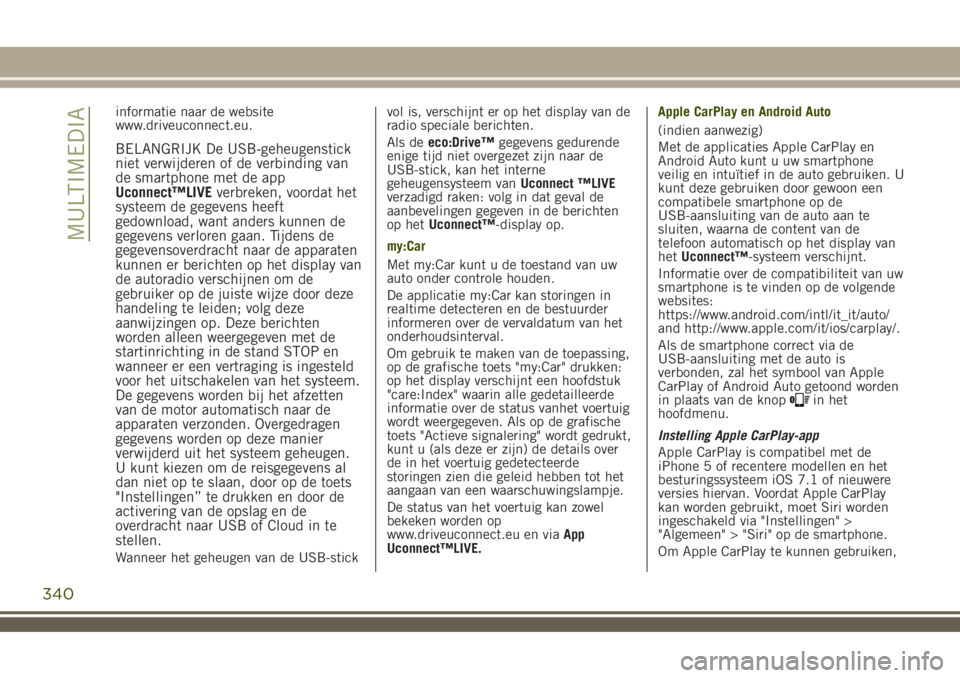
informatie naar de website
www.driveuconnect.eu.
BELANGRIJK De USB-geheugenstick
niet verwijderen of de verbinding van
de smartphone met de app
Uconnect™LIVEverbreken, voordat het
systeem de gegevens heeft
gedownload, want anders kunnen de
gegevens verloren gaan. Tijdens de
gegevensoverdracht naar de apparaten
kunnen er berichten op het display van
de autoradio verschijnen om de
gebruiker op de juiste wijze door deze
handeling te leiden; volg deze
aanwijzingen op. Deze berichten
worden alleen weergegeven met de
startinrichting in de stand STOP en
wanneer er een vertraging is ingesteld
voor het uitschakelen van het systeem.
De gegevens worden bij het afzetten
van de motor automatisch naar de
apparaten verzonden. Overgedragen
gegevens worden op deze manier
verwijderd uit het systeem geheugen.
U kunt kiezen om de reisgegevens al
dan niet op te slaan, door op de toets
"Instellingen” te drukken en door de
activering van de opslag en de
overdracht naar USB of Cloud in te
stellen.
Wanneer het geheugen van de USB-stickvol is, verschijnt er op het display van de
radio speciale berichten.
Als deeco:Drive™gegevens gedurende
enige tijd niet overgezet zijn naar de
USB-stick, kan het interne
geheugensysteem vanUconnect ™LIVE
verzadigd raken: volg in dat geval de
aanbevelingen gegeven in de berichten
op hetUconnect™-display op.
my:Car
Met my:Car kunt u de toestand van uw
auto onder controle houden.
De applicatie my:Car kan storingen in
realtime detecteren en de bestuurder
informeren over de vervaldatum van het
onderhoudsinterval.
Om gebruik te maken van de toepassing,
op de grafische toets "my:Car" drukken:
op het display verschijnt een hoofdstuk
"care:Index" waarin alle gedetailleerde
informatie over de status vanhet voertuig
wordt weergegeven. Als op de grafische
toets "Actieve signalering" wordt gedrukt,
kunt u (als deze er zijn) de details over
de in het voertuig gedetecteerde
storingen zien die geleid hebben tot het
aangaan van een waarschuwingslampje.
De status van het voertuig kan zowel
bekeken worden op
www.driveuconnect.eu en viaApp
Uconnect™LIVE.Apple CarPlay en Android Auto
(indien aanwezig)
Met de applicaties Apple CarPlay en
Android Auto kunt u uw smartphone
veilig en intuïtief in de auto gebruiken. U
kunt deze gebruiken door gewoon een
compatibele smartphone op de
USB-aansluiting van de auto aan te
sluiten, waarna de content van de
telefoon automatisch op het display van
hetUconnect™-systeem verschijnt.
Informatie over de compatibiliteit van uw
smartphone is te vinden op de volgende
websites:
https://www.android.com/intl/it_it/auto/
and http://www.apple.com/it/ios/carplay/.
Als de smartphone correct via de
USB-aansluiting met de auto is
verbonden, zal het symbool van Apple
CarPlay of Android Auto getoond worden
in plaats van de knop
in het
hoofdmenu.
Instelling Apple CarPlay-app
Apple CarPlay is compatibel met de
iPhone 5 of recentere modellen en het
besturingssysteem iOS 7.1 of nieuwere
versies hiervan. Voordat Apple CarPlay
kan worden gebruikt, moet Siri worden
ingeschakeld via "Instellingen" >
"Algemeen" > "Siri" op de smartphone.
Om Apple CarPlay te kunnen gebruiken,
340
MULTIMEDIA